Najnowsza wersja centrum multimedialnego Kodi - wcześniej znanego jako XBMC - jest teraz dostępny dla użytkowników Ubuntu 15.10 za pośrednictwem oficjalnego PPA programu. Pamiętamy, że XBMC czy Kodi to jedno z centrów multimedialnych osoby trzecie najczęściej używany na wszystkich platformach - Windows, OS X, Linux, iOS i Android - i to jest całkowicie open source, aby każdy mógł współpracować
Warto pamiętać, że Kodi posiada szeroką obsługę plików audio i wideo który powinien być w stanie praktycznie odtworzyć wszystko, co zostanie w niego rzucone, eliminując w ten sposób potrzebę instalacji kodeki dodatkowe, aby cieszyć się treściami multimedialnymi.
Obecna wersja to Kodi to 15.2, nazwa kodowa „Isengard”, który został wydany w tym miesiącu. W tym artykule powiemy Ci, jakie kroki należy wykonać, aby zainstalować Kodi 15.2 na Ubuntu 15.10 Wily Werewolf. Najpierw będziemy musieli dodać PPA przez terminal. Dla nich wciskamy Ctrl + Alt + T i wpisujemy następujące polecenia:
sudo add-apt-repository ppa:team-xbmc/ppa
Jeśli masz już zainstalowaną poprzednią wersję Kodi lub zainstalowałeś ją z Centrum oprogramowania, możesz użyj Menedżera aktualizacji, aby pobrać nową wersję. Jeśli nie masz go wcześniej zainstalowanego, uruchom następujące polecenia po dodaniu PPA:
sudo apt-get update sudo apt-get install kodi
Po zainstalowaniu możesz otworzyć program z pliku myślnik z Unity. Jeśli chcesz odinstaluj PPA i program użyj następujących poleceń:
sudo add-apt-repository —remove ppa:team-xbmc/ppa sudo apt-get remove kodi && sudo apt-get autoremove
I to wystarczy. Jeśli wypróbowałeś już to centrum multimedialne, wiesz już, do czego ono jest zdolne, a jeśli nie zrobiłeś tego do tej pory, jest to dobry sposób, aby się dowiedzieć. Jeśli odważysz się wypróbować Kodi, nie wahaj się przyjść i zostaw nam komentarz ze swoim doświadczeniem.
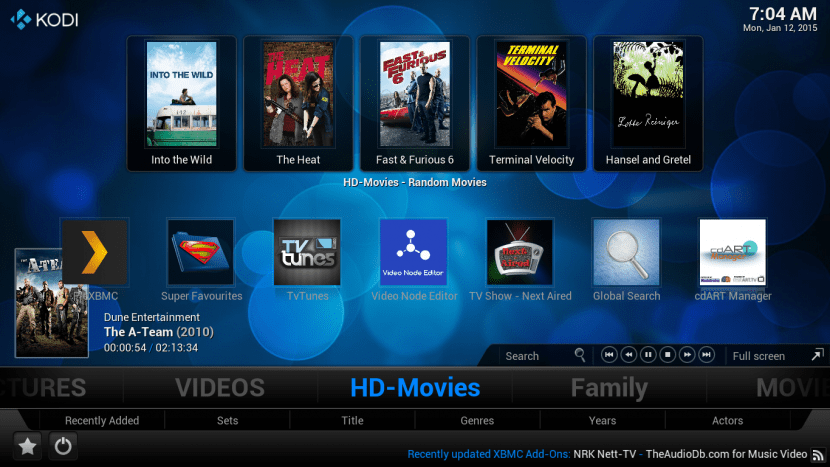
Prawdziwie wszechstronny, mam go w Ubuntu, ale wypróbowałem go również, instalując dystrybucję Kodi, z której można również korzystać bez instalowania z Live CD lub pendrive, ale ponieważ nie dotarło do mnie, mam to jako aplikację na Androida i wisienka na torcie, aplikacja Kore na Androida, która przez WiFi pozwala na ich sterowanie (zwiększanie-zmniejszanie głośności, wyciszanie, zmiana tematu itp.) oraz z serwerem plików, do którego mam dostęp z dowolnego komputera przenośnego
Zapytać. Czy to tylko centrum multimedialne, czy i tak działa jak popcorn?
Dzięki, użyłem go w Windowsie i dobrze, że jest w Ubuntu, będę oglądać telewizję w Linuksie. Dziękuję Ci
Cześć. Chciałbym wiedzieć, jak mogę zainstalować starą wersję xbmc na Ubuntu 14.0. Dobrze sobie radziłem z xbmc 12.3 Frodo, ale przez pomyłkę zaktualizowałem i mój sprzęt niewiele daje.